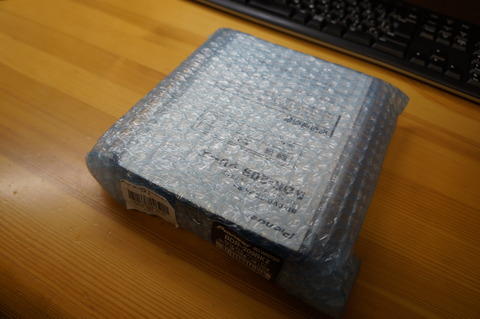当サイト掲載の外部リンクは一部収益化している場合があります。
こんにちは、ウサミです。
最近、映画やアーティストのライブ映像だったりCDの特典でついてくるディスクもBlu-rayになってきました。
ですが、自分のデスクトップPCとノートPCはどちらもBlu-rayドライブは搭載しておらず、視聴できない環境でした。
そこでそろっと変えてもいいかなと思い、ドスパラで購入してきました。
Pioneer 「BDR-209BK2」というモデルです。こちらはバルク品でBlu-ray再生ソフトが付属しないため、比較的安価なものです。自分としてはBlu-ray見れてCD作れればもなんの問題もないのでこちらを購入しました。

バルク品なので箱などはありません。本体+説明書といったシンプルな感じです。
開けてみるとこんな感じ。そうそう、このBlu-rayのロゴの入ったドライブが欲しかったのです。何度このロゴがないおかげで色々なものを買えなかったか… 自分の中では早く変えよう変えようと思っていたのですが、結局変えずじまいでしたw
それでは交換作業行きましょう!特に難しいところはありません。
お使いのPCによって違うところはあるかもしれませんが、参考程度に。
PCの脇のパネルを開けると中が見える状態になります。
そしたらドライブに刺さっている端子を取ります。次に電源のケーブルも外します。
後ろから押してやるとこのように簡単に出てきます。
今まで頑張ってくれてありがとう()
次はさっきの逆の手順です。
ドライブを入れ、
左右のネジ穴を頼りに調整しネジで固定します。
そうしたら、DVDドライブがなっていたようにケーブルを刺し、終了です。
かっこいいですね(^o^)
あとは電源を入れちゃんと動くかテストして終了です。
しっかりと動きました。これでライブ円盤もBlu-rayで買うことができるし、なんの心配もなく使えると思います!
Blu-ray再生ソフトは無料のフリーソフトを使いました。全く問題なく再生できています。
BTOなどはこうやって自分の好きなようにカスタマイズできるからいいですよね~
一万円以下でBlu-rayが見れるようになりますし、交換しようかなと迷っている方はやってみてください!
自分は最近OS積んでるSSDの容量が少なくなってきたので、アップグレードしようか検討中…